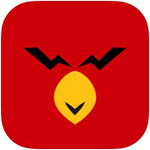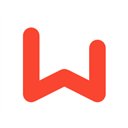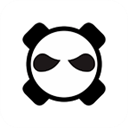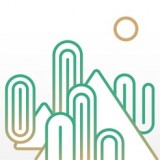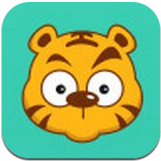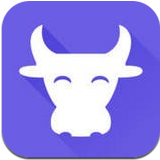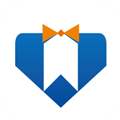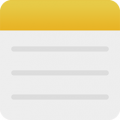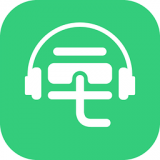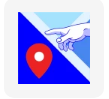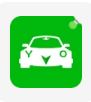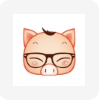老毛桃pe工具箱怎么在u盘隐藏分区盘符?
2018-09-25 11:05:19
PE教程
不少用户都会将一些重要文件或者隐私信息保存在电脑中,那该如何保证文件信息的安全呢?下面小编就和大家分享一个方法,通过隐藏分区盘符的方式防止别人查看磁盘内容。希望可以帮助到你!
相关推荐:老毛桃u盘启动盘制作工具装机版下载
1、将老毛桃pe工具箱u盘插入电脑USB后置插口,然后重启机器,等到显示屏上出现开机画面后按快捷键进入工具箱主菜单页面,将光标移至“【02】运行老毛桃Win2003增强版(装机推荐)”,按Enter键确认,如下图所示:

2、进入pe系统后,点击桌面左下角的“开始”按钮,接着在弹出的菜单中依次展开“程序--磁盘管理--BOOTICE引导扇区管理”启动工具,如下图所示:
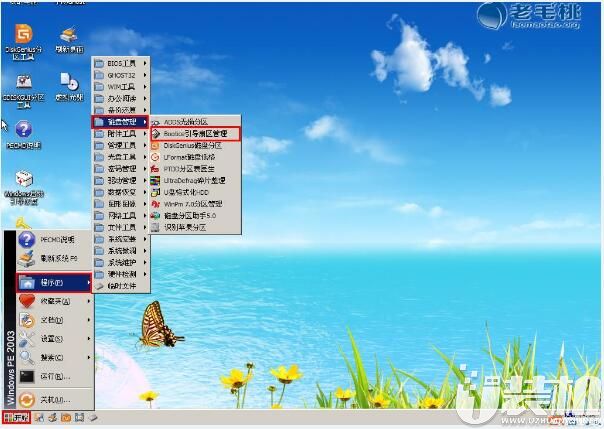
3、在BOOTICE工具窗口中,点击“物理磁盘处理”标签,然后在目标磁盘下拉列表中选择隐藏分区所在的磁盘,继续点击“分区管理”按钮,如下图所示:

4、展开磁盘后,在分区列表点击选中需要隐藏的分区(我们以E盘为例),接着点击“删除盘符”,如下图所示:

5、完成上述操作后,我们可以看到当前计算机磁盘管理器中并没有E盘,E盘盘符已经被隐藏起来了,如下图所示:

综上所述便是老毛桃pe工具箱在u盘隐藏分区盘符的全部内容啦,如果大家有什么更好的方法也可以和我们分享一下,感谢大家对我们的喜欢和浏览!
相关推荐:老毛桃u盘启动盘制作工具装机版下载
1、将老毛桃pe工具箱u盘插入电脑USB后置插口,然后重启机器,等到显示屏上出现开机画面后按快捷键进入工具箱主菜单页面,将光标移至“【02】运行老毛桃Win2003增强版(装机推荐)”,按Enter键确认,如下图所示:

2、进入pe系统后,点击桌面左下角的“开始”按钮,接着在弹出的菜单中依次展开“程序--磁盘管理--BOOTICE引导扇区管理”启动工具,如下图所示:
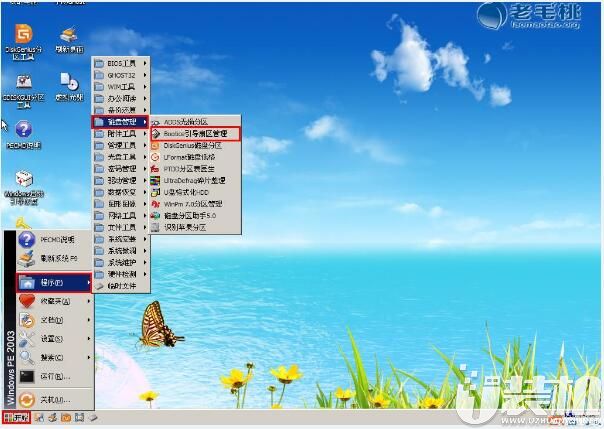
3、在BOOTICE工具窗口中,点击“物理磁盘处理”标签,然后在目标磁盘下拉列表中选择隐藏分区所在的磁盘,继续点击“分区管理”按钮,如下图所示:

4、展开磁盘后,在分区列表点击选中需要隐藏的分区(我们以E盘为例),接着点击“删除盘符”,如下图所示:

5、完成上述操作后,我们可以看到当前计算机磁盘管理器中并没有E盘,E盘盘符已经被隐藏起来了,如下图所示:

综上所述便是老毛桃pe工具箱在u盘隐藏分区盘符的全部内容啦,如果大家有什么更好的方法也可以和我们分享一下,感谢大家对我们的喜欢和浏览!
相关下载
更多+
-
 下载
下载叶罗丽娃娃店安卓版
经营策略 | 103.29 MB
在叶罗丽娃娃店安卓版中,每一帧都仿佛是一幅精心绘制的治愈系画作,场景与人物的刻画细腻至极,仿若置身于一个高清的梦幻世界。叶罗丽娃娃店安卓版还搭载了琳琅满目的服装饰品,以及生动的动态效果,让每一次游戏体验都充满了真实感,让人一眼便沉醉于这个充满魅力的娃娃世界。
-
 下载
下载天地劫幽城再临官网版
角色扮演 | 1.82 GB
踏入天地劫幽城再临官网版的世界,您即将开启一段国风浓郁、奇幻交织的武侠之旅。在这里,电影级的故事叙述方式将您紧紧吸引,仿佛置身于银幕之下,每一个情节都让您热血沸腾,每一次冒险都令您心跳加速。天地劫幽城再临官网版数百个随机事件,不仅增加了游戏的可玩性,更是为您展现了一个栩栩如生的江湖世界。
-
 下载
下载全民枪战官方版
飞行射击 | 1.85 GB
全民枪战官方版是一款由天津英雄互娱科技有限公司倾力打造的多人实时竞技射击手游,已经在全球范围内掀起了一阵热潮。全民枪战官方版不仅采用了顶级引擎,为玩家带来了精细逼真的游戏画面,更能让玩家体验到最真实的射击手感。游戏中,你将在CS的原版地图上展开激战,但你会发现,这里的绘制比CS更加精美细致,人物上也以警匪特有的服饰为基础,让你仿佛置身于真实的战场之中。
相关文章
- 刺激好玩的格斗游戏有什么04-19
- 流行好玩的武侠游戏有哪些04-19
- 画面精美的卡牌游戏有哪些04-19
- 乙游排行榜202404-19
- 高人气的餐厅题材游戏排行榜04-19
- 修仙游戏无氪金排行榜04-18
- 不用看广告的游戏排行榜04-18
- 受欢迎的fps游戏排行榜04-18
- 最好玩的武侠类手游有哪些04-18
- 好玩的3d动作游戏有什么04-18
- 高画质枪战手机游戏排行榜04-17
相关专题
更多+